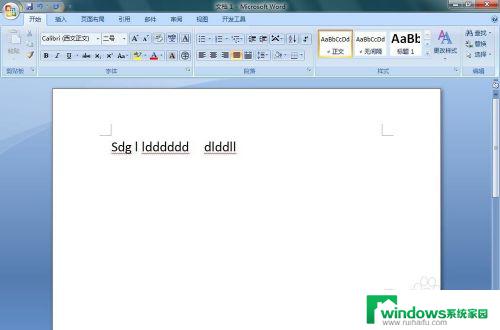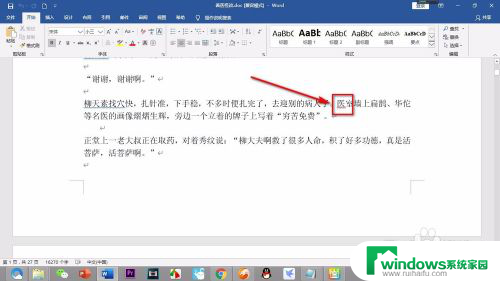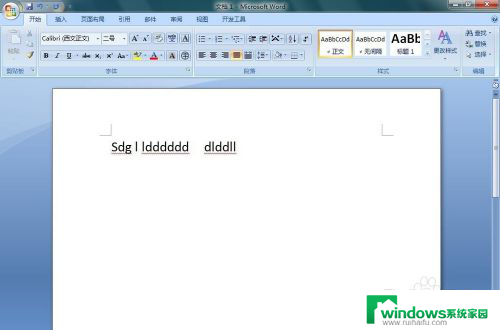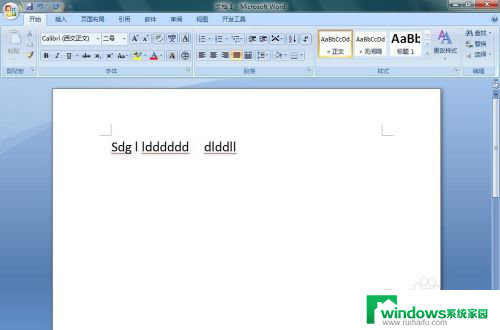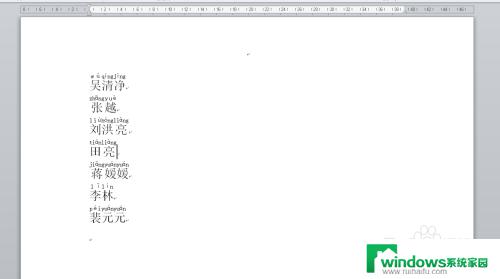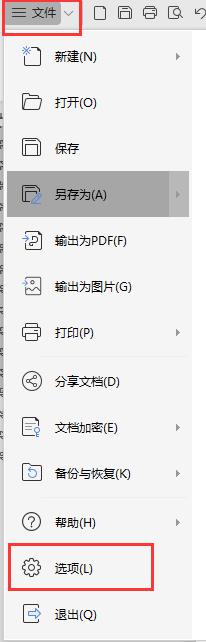输入拼音时出现红线怎么去除 怎样去除文字下面的红线
更新时间:2023-10-28 15:40:10作者:yang
输入拼音时出现红线怎么去除,在我们日常的文字编辑过程中,有时会遇到输入拼音时出现红线的情况,这给我们带来了一些困扰,我们该如何去除这些令人不愉快的红线呢?解决这个问题并不难。我们可以采取一些简单的方法来消除文字下面的红线,让我们的文字编辑变得更加顺利。接下来我将分享一些实用的技巧,帮助大家轻松摆脱这一困扰。
方法如下:
1.打开文档,输入一个英文单词。或拼音,可以看到这里出现了一条红线。
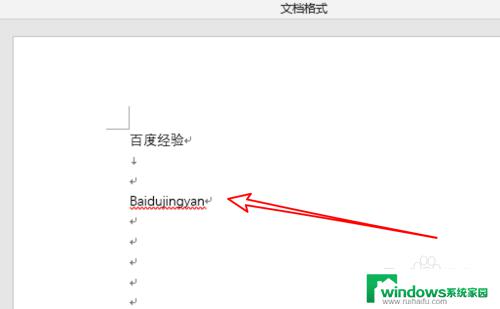
2.要把红线去掉,我们点击菜单栏上的第一项「文件」。
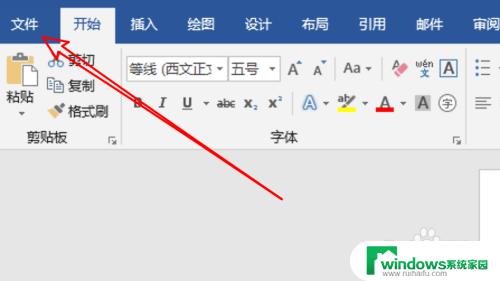
3.在弹出的菜单上,点击「选项」。
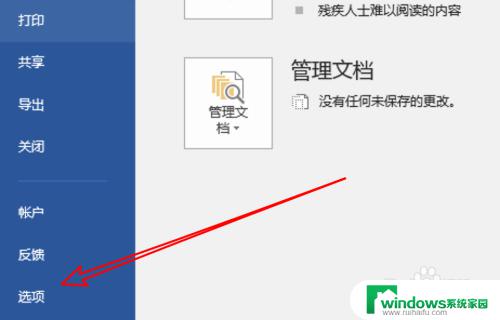
4.打开了选项设置窗口,点击左边的「校对」。
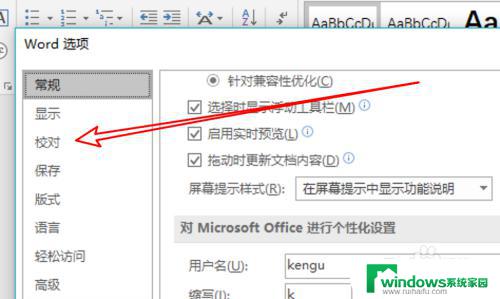
5.在这里可以看到一个「键入时检查拼写」的选项。
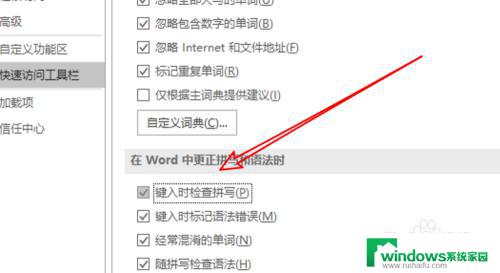
6.点击取消这个选项,然后点击下方的「确定」按钮。
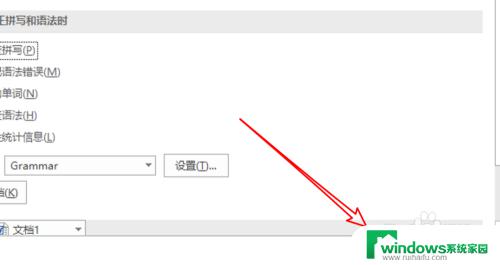
7.设置好后,我们再看一下文档,可以看到红线已经没有了。

以上是去除输入拼音时出现红线的方法,如果还有不清楚的用户,可以参考以上小编的步骤进行操作,希望对大家有所帮助。